MATLAB でコマンドにステートメントを出力する方法
MATLAB は、ステートメントをコマンド ウィンドウに出力するための 3 つの異なるアプローチを提供し、プログラムの実行中に情報を表示し、出力を伝達するための複数の方法をユーザーに提供します。
方法 1: fprintf() を使用する
fprintf() 関数は、フォーマットされた出力をサポートすることで、より多用途な印刷を可能にします。 C プログラミング言語の printf() 関数と同様に、形式指定子と 1 つ以上の引数を受け入れます。
名前 = '彼自身' ;
年齢 = 25 ;
fprintf ( 「私の名前は %s で、年齢は %d です。\n」 、 名前と年齢 ) ;
ここで、%s と %d はそれぞれ文字列と整数値の形式指定子です。変数の名前と年齢は引数として fprintf() に渡され、その値がフォーマットされた文字列に挿入されます。 \n は、ステートメントの出力後に改行を追加する改行文字です。
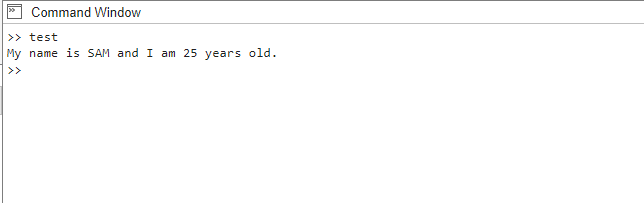
方法 2: disp() を使用する
disp() 関数は、コマンド ウィンドウにメッセージを出力するための便利なツールです。文字列または式を引数として受け取り、それを出力として表示します。以下に例を示します。
ディスプ ( 「こんにちは、Linuxhint」 ) ;
このコードを実行すると、コマンド ウィンドウに「Hello, Linuxhint」と出力されます。 disp() 関数内の文字列パラメータを変更することでメッセージをパーソナライズでき、個人の好みや要件に応じてカスタマイズできます。
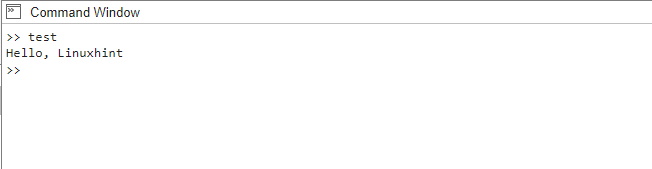
方法 3: disp() と sprintf() を使用する
もう 1 つのアプローチには、disp() 関数と sprintf() 関数を組み合わせて、disp() を使用して印刷できるフォーマットされた出力を作成することが含まれます。この方法は、変数または計算を使用して複雑なステートメントを作成する場合に便利です。以下に例を示します。
A = 5 ;B = 5 ;
乗算 = A*B;
コマンドラインへの表示 = スプリントフ ( 「乗算の結果は %d です」 、掛け算 ) ;
ディスプ ( コマンドラインへの表示 ) ;
このコードは、disp() 関数と sprintf() 関数を使用して、コマンド ラインにステートメントを出力します。変数 A と B の乗算を計算し、sprintf() を使用して結果をフォーマットし、disp() を使用して表示します。このステートメントはコマンド ウィンドウに出力され、乗算の結果に関する情報が提供されます。
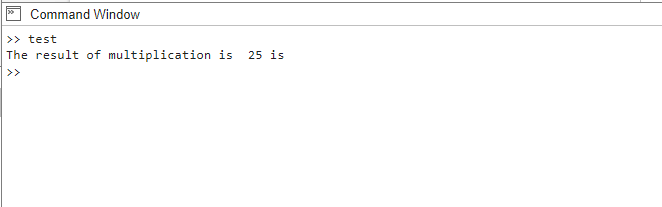
結論
これらのさまざまな方法を採用することで、MATLAB のコマンド ウィンドウにステートメントを効果的に出力できます。単純なメッセージを表示する必要がある場合でも、複雑な出力をフォーマットする必要がある場合でも、これらのテクニックは、プログラム実行中の情報の伝達と進行状況の追跡に役立ちます。